手机谷歌浏览器书签怎么导出
手机谷歌浏览器书签怎么导出?很多用户喜欢使用谷歌浏览器软件,这款浏览器功能十分强大,浏览页面速度非常快,很多手机用户也下载安装了谷歌浏览器软件,这款浏览器账号是互通的,我们在手机浏览器里的书签在电脑版里也可以打开,那么如何才能将手机谷歌浏览器里的书签导出呢。本篇文章就给大家带来手机谷歌浏览器快速导出书签步骤一览,希望能够帮助大家解决问题。
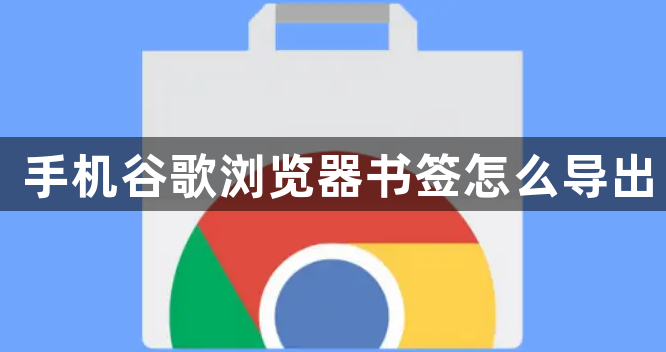
手机谷歌浏览器快速导出书签步骤一览
1、在您的Android手机上启动谷歌浏览器。
2、点击左上方的菜单按钮,然后单击 个人设置 然后选择 登录Chrome 输入您的Google帐户。
3、前往 个人设置 并点击 Sync 然后在您的Android手机上检查书签。
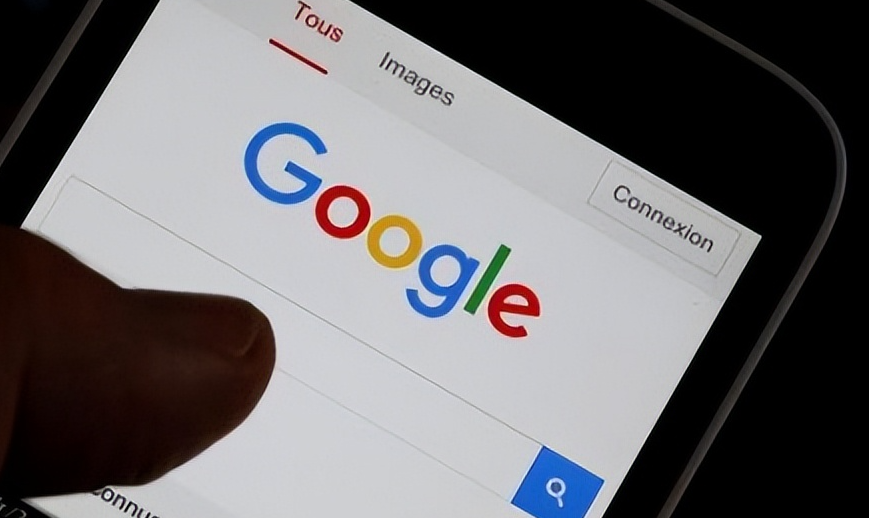
4、打开电脑,打开Chrome浏览器,然后登录相同的Google帐户,然后将同步您的Android Chrome书签。
5、点击 菜单 跳到 书签 并选择 书签管理。
6、点击 整理菜单 并选择 导出书签 将Android Chrome书签导出为HTML文件。
以上就是chrome官网站带给大家的【手机谷歌浏览器书签怎么导出?手机谷歌浏览器快速导出书签步骤一览】的所有内容啦,大家不要错过了哦。
相关下载
 谷歌浏览器简洁版
谷歌浏览器简洁版
硬件:Windows系统 版本:85.0.4183.83 大小:63MB 语言:简体中文
评分: 发布:2024-11-21 更新:2024-11-21 厂商:谷歌信息技术(中国)有限公司
相关教程
